오가닉 사이트 탐색기
마지막 업데이트 2024년 1월 2일 화요일
전체 사이트에 대한 접근 가능한 개요와 모든 랜딩 페이지에 어떤 경쟁자가 있는지 놓친 적이 있나요? Accuranker의 오가닉 사이트 탐색기는 랜딩 페이지별로 사이트와 경쟁업체에 대한 전체 개요를 제공합니다. 다음을 확인할 수 있습니다.
- 모든 랜딩 페이지에서 가장 큰 경쟁자가 누구인지.
- 모든 랜딩 페이지에서 귀하와 경쟁사의 추적 및 비추적 키워드가 색인화됩니다.
- 귀사와 경쟁사의 랜딩 페이지에 대한 평균 클릭률 및 AI 점유율 등의 통계를 집계합니다.
오가닉 사이트 탐색기란 무엇인가요?
오가닉 사이트 탐색기는 랜딩 페이지별로 사이트에 대한 개요를 제공합니다. 데이터는 트리 또는 표로 표시됩니다. 트리는 다음과 같습니다.
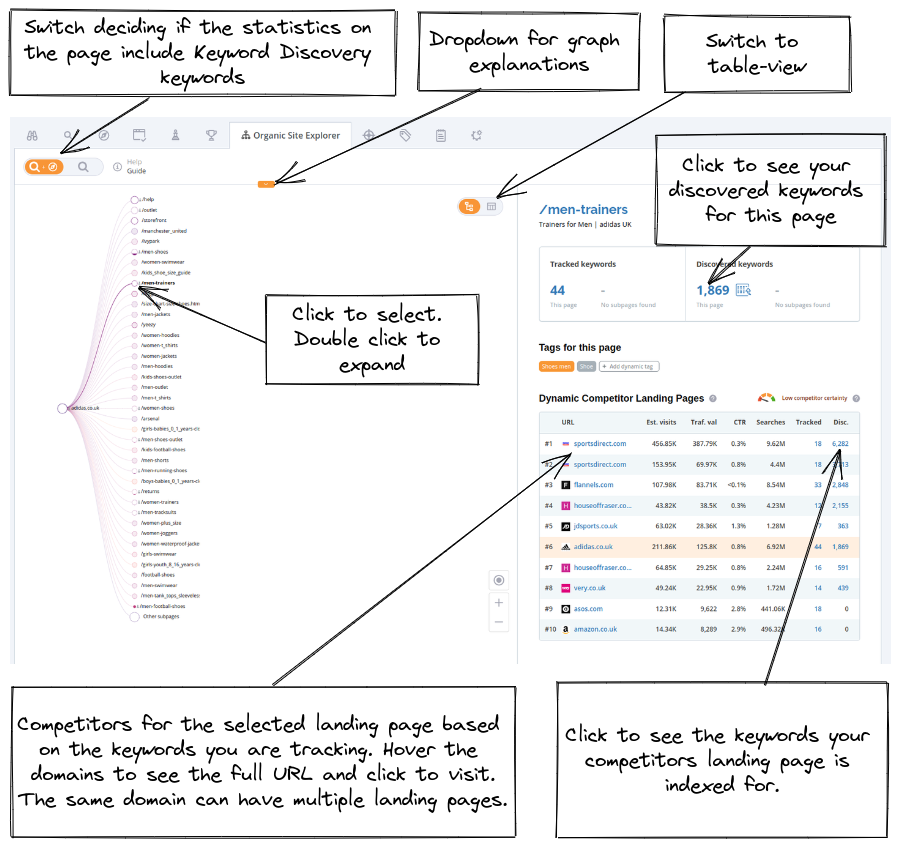
표는 다음과 같습니다.
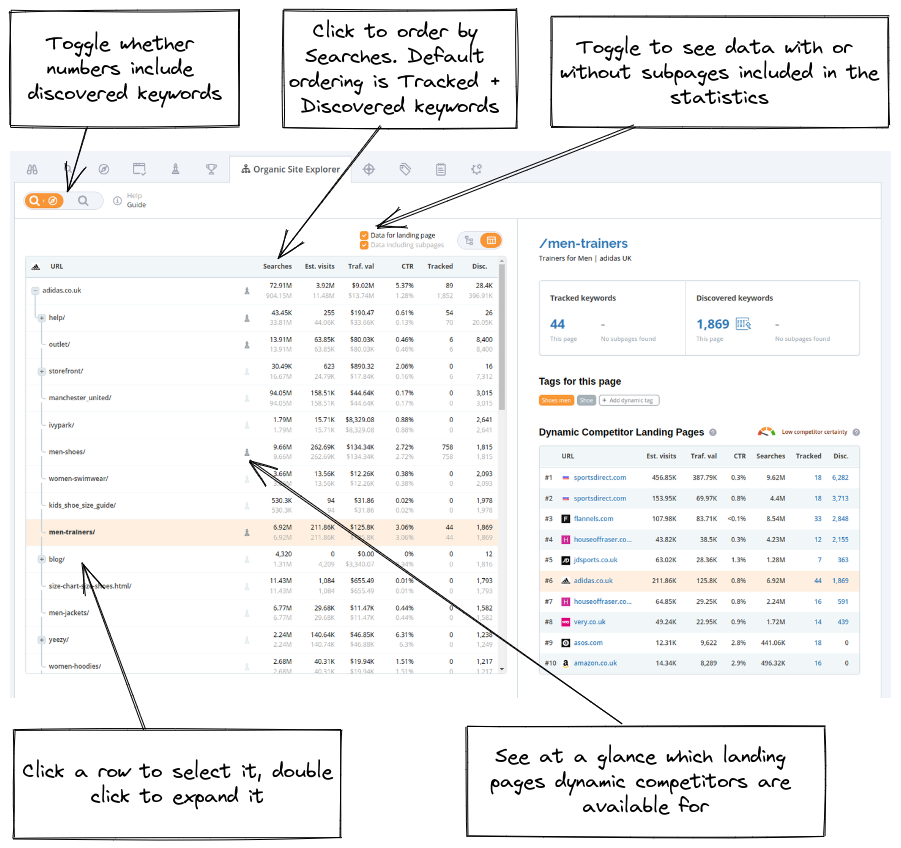
트리와 표는 완전히 동일한 데이터를 기반으로 하며, 항목을 클릭하거나 두 번 클릭하여 각각을 자세히 살펴볼 수 있습니다. 보기도 동기화되므로 트리를 탐색하여 랜딩 페이지를 찾으면 테이블 모드로 전환하여 더 자세한 통계를 볼 수 있습니다.
팁: 표 또는 트리를 탐색하려면 페이지를 클릭하거나 더블클릭하세요. 표 모드에서는 탭을 눌러 페이지를 전환하고, 엔터를 눌러 페이지를 선택하고, 스페이스를 눌러 하위 페이지를 보는 등 키보드로만 탐색할 수도 있습니다.
동적 경쟁사 랜딩 페이지란 무엇인가요?
각 랜딩페이지에는 내 페이지와 동일한 검색어에서 발생하는 상위 경쟁사 랜딩페이지가 표시됩니다. 경쟁사 도메인이 아닌 동적 경쟁사 랜딩페이지라는 점에 유의하세요. 동적 경쟁업체는 추적된 키워드를 기반으로 합니다.
추적 + 검색된 키워드 보기 모드에서는 키워드 검색 데이터베이스에서 이러한 페이지를 조회하여 각 랜딩 페이지에 대한 통계를 얻습니다. 추적된 키워드만 보�기 모드에서는 통계가 추적된 키워드만을 기준으로 합니다. 왼쪽 상단의 버튼으로 보기 모드를 전환할 수 있습니다.
추적하는 키워드가 많을수록 경쟁사 랜딩 페이지가 무엇인지 더 확실하게 알 수 있습니다.
경쟁사 랜딩 페이지의 공유 키워드 또는 검색된 키워드를 보려면 해당 열의 숫자를 클릭하기만 하면 됩니다! 경쟁사 랜딩페이지를 방문하려면 URL 열의 링크를 클릭하세요.

상위 10개 경쟁업체는 어떻게 결정되나요?
특정 랜딩페이지에 대해 추적된 모든 키워드에 대해 검색결과 페이지에서 첫 번째로 표시되는 10개의 결과에 점수를 부여합니다. 1순위 랜딩 페이지는 10점, 2순위 랜딩 페이지는 9점, 10순위 랜딩 페이지는 1점을 받습니다. 이 점수는 해당 랜딩 페이지의 모든 키워드에 대해 합산됩니다. 추적된 키워드와 추적되지 않은 키워드를 보고 있는 경우, 키워드 검색 데이터베이스에서 이러한 랜딩페이지를 조회하고 여기서 찾은 숫자를 점수에 추가합니다.
오가닉 사이트 탐색기 테이블은 어떻게 정렬되나요?
기본적으로 테이블은 추적된 키워드 + 검색된 키워드 순으로 정렬됩니다. 순서에 사용되는 숫자는 항상 하위 페이지를 포함합니다. 테이블 보기에서 열 이름을 클릭하여 데이터 순서를 다르게 지정할 수 있습니다(예: CTR이 높은 페이지 확인). 오가닉 사이트 탐색기는 내림차순만 지원합니다.
테이블 보기와 트리 보기의 순서는 동일하므로 테이블에서 순서를 전환한 다음 트리 모드에서도 정렬된 데이터를 볼 수 있습니다.
오가닉 사이트 탐색기에서 필터링할 수 있나요?
예. 필터링은 다른 AccuRanker와 동일하게 작동합니다. 페이지 상단에 적용된 필터가 모두 표시되고 새 필터를 추가할 수 있는 필터 표시줄이 있습니다.
예를 들어, URL에 '신발 포함' 필터를 적용하여 URL에 신발이 포함된 사이트 부분만 표시하거나 검색량에 '1000 이상' 필터를 적용하여 검색량이 1000 이상인 개별 키워드가 있는 사이트 부분만 표시할 수 있습니다.
원의 크기는 무엇을 의미하나요?
원의 크기는 해당 랜딩페이지 및 모든 하위 페이지에서 추적된 키워드 + 키워드 검색 키워드의 총 개수를 나타냅니다. 차트 아래의 원은 어떤 숫자가 어떤 크기에 해당하는지 보여줍니다.

원의 색상은 무엇을 의미하나요?
원의 색상은 해당 랜딩 페이지와 모든 하위 페이지에서 추적 및 키워드 검색 키워드의 총 검색량을 나타냅니다. 차트 아래의 색상 막대는 총 검색량이 어떤 색상에 해당하는지 보여줍니다.
원을 채우는 것은 무엇을 의미하나요?
원 안을 채우는 것은 해당 랜딩 페이지와 모든 하위 페이지에서 추적되는 키워드의 비율을 나타냅니다. 비율이 낮으면 빈 원처럼 보일 수 있습니다.
점선 원은 무엇을 의미하나요?
점선 테두리는 이 랜딩 페이지에 색인된 하위 페이지가 없음을 나타냅니다. 전체 테두리는 이 노드에 색인된 하위 페이지가 하나 이상 있음을 나타냅니다.
각 랜딩 페이지에서 추적하는 키워드를 볼 수 있나요?
예. 랜딩 페이지에서 추적하는 키워드를 확인하려면 '추적된 키워드' 헤더 아래의 숫자를 클릭합니다.
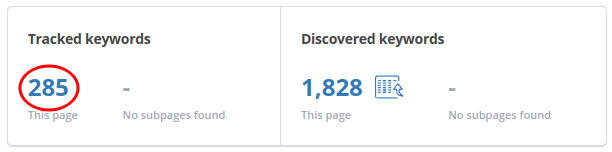
각 랜딩 페이지에서 추적하지 않는 키워드를 확인할 수 있나요?
예. 랜딩 페이지에서 아직 추적하지 않는 키워드를 확인하려면 '검색된 키워드' 헤더 아래의 숫자를 클릭합니다.
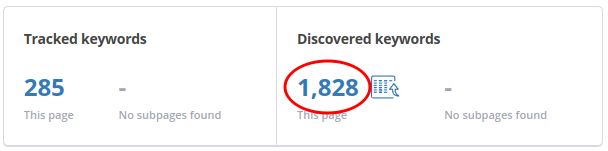
오가닉 사이트 탐색기의 태그 섹션에는 무엇이 표시되나요?
태그 섹션에서는 선택한 랜딩 페이지의 키워드와 관련된 모든 태그를 볼 수 있습니다. 이 랜딩 페이지에서 대부분의 키워드가 가지고 있는 태그로 시작하여 최대 15개의 태그가 표시됩니다. 태그를 마우스로 가리키면 이 랜딩 페이지에 이 태그가 있는 키워드가 몇 개 있는지 확인할 수 있습니다. 동적 태그는 주황색이고 표준 태그는 회색입니다. '동적 태그 추가' 버튼을 클릭하여 이 랜딩 페이지에 동적 태그를 추가할 수 있습니다.
특정 랜딩 페이지에서 15개 이상의 태그를 확인하려면 '태그 클라우드' 탭으로 이동하여 해당 URL로 필터링하세요.
일부 랜딩 페이지가 표시되지 않는 이유는 무엇인가요?
랜딩 페이지가 표시되지 않는 이유는 두 가지가 있을 수 있습니다.
- 랜딩 페이지와 모든 하위 페이지가 추적된 키워드 및 키워드 검색 키워드의 검색 엔진 최적화 페이지에서 발견되지 않는 경우.
- 사이트가 큰 경우 '기타 하위 페이지'라고 표시된 원이 보일 수 있습니다. 이는 특정 랜딩 페이지에 40개 이상의 하위 페이지가 있는 경우에 표시됩니다. 페이지 상단의 슬라이더를 사용하여 경로당 최대 하위 페이지를 구성할 수 있습니다.
기본적으로 총 키워드 수가 가장 많은 40개의 페이지가 우선적으로 표시됩니다. 페이지 상단의 슬라이더를 사용하여 이를 구성할 수 있습니다. 예를 들어 사이트에서 /shoes 랜딩 페이지가 표시되지 않는 경우 'URL에 /shoes 포함'과 같은 필터를 적용하여 URL에 /shoes가 포함된 모든 랜딩 페이지를 표시할 수 있습니다.
"기타 하위 페이지"는 무엇을 의미하나요?
"일부 랜딩 페이지가 표시되지 않는 이유는 무엇인가요?"에 대한 답변의 두 번째 부분을 참조하세요.
오가닉 사이트 탐색기에 액세스하려면 어떻게 해야 하나요?
모든 AccuRanker 고객은 이 도구를 사용할 수 있습니다. 도메인을 추가하거나 기존 도메인으로 이동하면 탭으로 찾을 수 있습니다.